Windows 11 vs. MacOS – Cinco Principais Diferenças

Windows 11 vs. MacOS – Descubra algumas das principais diferenças entre esses sistemas operacionais para ajudá-lo a escolher seu dispositivo.
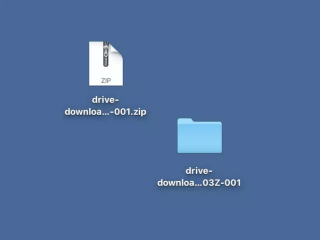
ZIP é um formato de arquivo de arquivo popular que permite aos usuários enviar ou compartilhar facilmente vários arquivos em uma única pasta usando técnicas de compactação avançadas. Portanto, em vez de anexar uma grande quantidade de anexos ao enviar um e-mail ou compartilhar dados, você pode simplesmente usar um arquivo ZIP para fazer o trabalho. Um arquivo ZIP geralmente contém um lote de arquivos e dados que foram compactados para que você possa até mesmo enviar arquivos grandes de uma só vez em uma velocidade comparativamente mais rápida.
Então, o que você faria se recebesse um arquivo ZIP em seu e-mail ou enquanto estivesse baixando um software de qualquer site ? Ficou confuso sobre o que fazer a seguir? Estamos protegendo você. Bem, o processo de descompactação ou descompactação no Mac é muito simples.
Leia também: Como criar e abrir arquivos Zip no iPhone?
Como descompactar arquivos no Mac
Aqui está um guia passo a passo sobre como descompactar arquivos no Mac sem usar o WinZip ou qualquer outro software compressor de terceiros.
Vamos começar.
Como descompactar arquivos no Mac sem WinZip
A descompactação é o processo seguido ao descompactar um arquivo ZIP. Permite extrair o conteúdo do arquivo que está compactado em uma pasta compactada (arquivo ZIP). Veja como você pode extrair arquivos no Mac sem usar a ferramenta WinZip.
Navegue até o local do arquivo. Agora, clique duas vezes no arquivo compactado. Assim que você tocar duas vezes no arquivo ZIP, o Mac criará automaticamente uma nova pasta no mesmo local com a mesma nomenclatura.

Portanto, todo o conteúdo do arquivo ZIP será automaticamente movido para esta nova pasta. Esta nova pasta contém todos os arquivos e dados em um formato não compactado.
Quando você clica duas vezes no arquivo ZIP, a nova pasta é criada ao lado dele para que você não precise navegar muito para localizar o conteúdo do arquivo.
Leia também: Como compactar e descompactar arquivos no Windows 10 gratuitamente
Como descompactar arquivos no Mac usando a ferramenta Archive Utility

Uma maneira alternativa de descompactar arquivos no Mac é usando a ferramenta de utilitário de arquivamento. O Archive Utility é uma ferramenta de compactação padrão que vem pré-carregada no macOS. Aqui está o que você precisa fazer.
Navegue até o local do arquivo e clique com o botão direito do mouse no arquivo ZIP. No menu de contexto que aparece na tela, selecione Abrir com> Archive Utility.
Você pode até mesmo gerenciar configurações e preferências na ferramenta Archive Utility para controlar a compactação.
Pressione a tecla Command + Espaço para iniciar rapidamente a Pesquisa Spotlight. Digite “Archive Utility” e pressione Enter.

A ferramenta Archive Utility não possui uma interface própria. Você pode simplesmente deslizar pelo menu para fazer algumas alterações rápidas.
Toque na opção “Archive Utility” localizada na barra de menu superior , selecione “Preferences”.
A janela Preferências do Archive Utility aparecerá agora na tela. Explore as opções, pois aqui você pode gerenciar facilmente as configurações avançadas da ferramenta Archive Utility.
Leia também: Como proteger com senha um arquivo e uma pasta Zip
Como descompactar arquivos no terminal Mac
Você pode até usar o Terminal do Mac para descompactar arquivos no Mac. Siga estas etapas rápidas para começar.
1. Mova o arquivo / pasta para a área de trabalho
Antes de executarmos os comandos de descompactação no Terminal, o primeiro passo é mover o arquivo / pasta para a área de trabalho para fácil acesso.
Se a pasta estiver armazenada em um local diferente, será relativamente tedioso mencionar o local de origem no Terminal. Portanto, certifique-se de que a pasta ZIP está salva na área de trabalho e, em seguida, vamos passar para a próxima etapa.
2. Use o Terminal
Navegue até Aplicativos> Utilitários e inicie o Terminal.
Na janela Terminal, execute o seguinte comando.
cd/ .desktop.
3. Execute o comando Unzip
A sintaxe do comando unzip é bastante simples.
Descompactar
Por exemplo, se o nome do arquivo da pasta ZIP for “Hello World”, você precisará digitar:
Descompacte Helloworld.zip
E é isso!
Leia também: Como compactar / descompactar arquivos usando o PowerShell no Windows 10
Não é possível abrir o arquivo Zip no Mac? Aqui estão algumas coisas para tentar ...
Bem, pode haver alguns casos em que você não consiga descompactar arquivos no Mac. Provavelmente, isso pode ser devido aos seguintes motivos:

Para ter certeza de que você nunca terá problemas ao descompactar um arquivo compactado, tente usar uma ferramenta de compactação de terceiros, como WinZip ou The Unarchiver, que pode conduzi-lo sem problemas pelo processo.
Como alternativa, você também pode usar o Terminal para descompactar arquivos no Mac se estiver enfrentando algum problema. (Consulte a seção acima)
Leia também: Como encontrar uma pasta Zip compactada no disco rígido?
Conclusão
Aqui estava um guia rápido sobre como descompactar arquivos no Mac sem usar um software compressor de terceiros. Temos certeza de que as etapas listadas acima irão guiá-lo completamente para descompactar arquivos facilmente no macOS.
Para qualquer outra dúvida ou assistência, fique à vontade para usar o espaço de comentários!
Windows 11 vs. MacOS – Descubra algumas das principais diferenças entre esses sistemas operacionais para ajudá-lo a escolher seu dispositivo.
Aprenda aqui como visualizar o código-fonte de uma página da web no Apple Safari usando a ferramenta Safari Web Inspector.
Quer saber como excluir cookies, histórico ou dados de senha do navegador Apple Safari? Leia este guia e aprenda agora!
O erro de desenvolvedor não identificado no macOS pode ser um grande incômodo. Leia este artigo agora para encontrar métodos comprovados que resolverão o problema instantaneamente!
Caso você planeje atualizar para o macOS Sonoma, veja como ele é diferente do macOS Ventura em termos de recursos.
No Mac, as variáveis ambientais armazenam informações, como quem é o usuário atual, caminhos padrão para comandos e o nome do computador host. Se você
Se o botão Home estiver faltando no Outlook, desative e ative o Home Mail na faixa de opções. Essa solução rápida ajudou muitos usuários.
Quer enviar um e-mail para muitos destinatários? Não sabe como criar uma lista de distribuição no Outlook? Aqui está como fazer isso sem esforço!
Se você deseja tornar as tarefas de entrada de dados perfeitas e rápidas, precisa aprender a fazer uma lista suspensa no Excel.
Deseja abrir o Outlook no modo de segurança, mas não consegue? Descubra como corrigir o problema “O Outlook não abre no modo de segurança”.








